网络分析仪详细操作使用(E5062A)
- 格式:ppt
- 大小:1.22 MB
- 文档页数:6
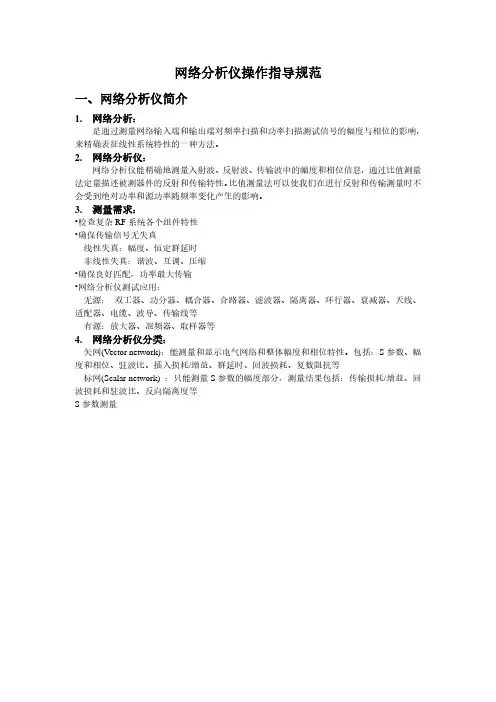
网络分析仪操作指导规范一、网络分析仪简介1.网络分析:是通过测量网络输入端和输出端对频率扫描和功率扫描测试信号的幅度与相位的影响,来精确表征线性系统特性的一种方法。
2.网络分析仪:网络分析仪能精确地测量入射波、反射波、传输波中的幅度和相位信息,通过比值测量法定量描述被测器件的反射和传输特性。
比值测量法可以使我们在进行反射和传输测量时不会受到绝对功率和源功率随频率变化产生的影响。
3.测量需求:•检查复杂RF系统各个组件特性•确保传输信号无失真线性失真:幅度、恒定群延时非线性失真:谐波、互调、压缩•确保良好匹配,功率最大传输•网络分析仪测试应用:无源:双工器、功分器、耦合器、合路器、滤波器、隔离器、环行器、衰减器、天线、适配器、电缆、波导、传输线等有源:放大器、混频器、取样器等4.网络分析仪分类:矢网(V ector network):能测量和显示电气网络和整体幅度和相位特性。
包括:S参数、幅度和相位、驻波比、插入损耗/增益、群延时、回波损耗、复数阻抗等标网(Scalar network) :只能测量S参数的幅度部分,测量结果包括:传输损耗/增益、回波损耗和驻波比、反向隔离度等S参数测量5.测试误差分析:测量系统存在误差:•系统误差:是由测试设备和测量装置的不完善所引起•随机误差:以随机方式随时间而变,不可通过校准来消除。
主要影响:噪声、开关重复性、连接重复性。
•漂移误差:频率漂移、温度漂移6.网络分析仪系统误差:系统误差为主要误差,可通过校准消除。
存在6种类型12个误差项:•与信号泄漏有关的方向误差和串扰误差•与反射有关的源失匹配和负载阻抗失配;•由反射和传输跟踪引起的频率响应误差7.误差修正:网络分析仪的测量准确度受外部因素的影响较大。
误差修正是提高测量准确度的过程。
误差修正是对已知校准标准进行测量,将这些测量结果贮存到分析仪的存储器内,利用这些数据来计算误差模型。
然后,利用误差模型从后续测量中去除系统误差的影响。
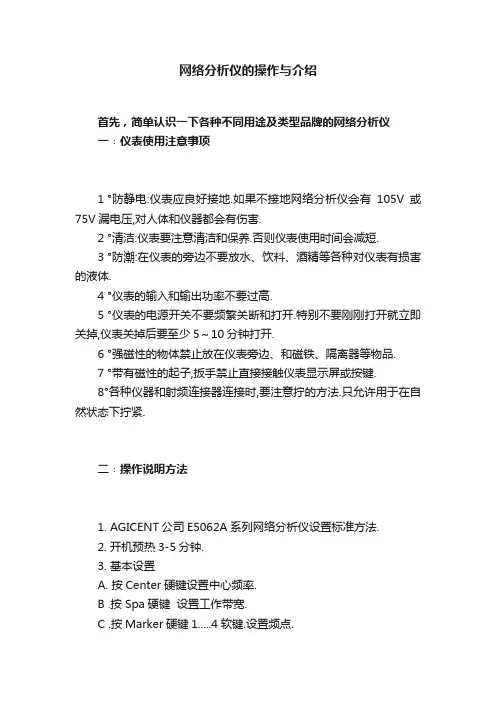
网络分析仪的操作与介绍首先,简单认识一下各种不同用途及类型品牌的网络分析仪一﹕仪表使用注意事项1 °防静电:仪表应良好接地.如果不接地网络分析仪会有105V或75V漏电压,对人体和仪器都会有伤害.2 °清洁:仪表要注意清洁和保养.否则仪表使用时间会减短.3 °防潮:在仪表的旁边不要放水、饮料、酒精等各种对仪表有损害的液体.4 °仪表的输入和输出功率不要过高.5 °仪表的电源开关不要频繁关断和打开.特别不要刚刚打开就立即关掉,仪表关掉后要至少5~10分钟打开.6 °强磁性的物体禁止放在仪表旁边、和磁铁、隔离器等物品.7 °带有磁性的起子,扳手禁止直接接触仪表显示屏或按键.8°各种仪器和射频连接器连接时,要注意拧的方法.只允许用于在自然状态下拧紧.二﹕操作说明方法1. AGICENT公司E5062A系列网络分析仪设置标准方法.2. 开机预热3-5分钟.3. 基本设置A. 按Center硬键设置中心频率.B .按 Spa硬键设置工作带宽.C .按Marker硬键1.....4软键.设置频点.D .按Display硬键→按Allocate、Channels软键可把仪表分成不同的频段进行测试.如果选择X1,则仪表一个频段.按Num of、Traces 软键.选择1、2、3、4.则可把这个频段分成2.3.或4长轨迹,即是2、3、4、个信道;按Allocate、Channels软键,可把屏幕分成几个所需要的窗口,一般设置两个窗口,按Channel、Pre硬键,是将完全独立的频段进行切换;按Trace、Prev是将不同的信道进行切换;按Channel、Max硬键,是将所选中的频段进行放大;按Trace、Max硬键,是将所选中的信道进行放大.4.1.按Sweep、Setup硬键→Points软键选择401扫描点;按Power软键选择+10dBM输出功率(这是调SP.BP.MS等各种无源器件设置的)当测试有源器件时,仪表输出功率一定只能设置为-20dBM,以免烧坏仪表.4.2 按AVG硬键→IF、Bandwidth软键选择30KHZ.4.3 按Cal硬键→Calkit、85032B/E软键→85032B/E(这要看校准件是什么样的CALKIT,如有的是85032F)三﹕标准方法双端口标准>a. 按Cal硬键→Calibrate软键→按2-Portcal软键→按Reflection 软键,.在仪表Port1端口电缆上接“开路”标准件→按Port1 Open、Open CFS软键→换下“开路”标准件,接上“短路”标准件→按Port1 Short、Short C软键→按F“短路”标准件,接上“负载”标准件→按Port Load、Broad band软键→换下“负载”标准件→在仪表Port2 端口电缆上接“开路(Open)”标准件→按Port2 Open、Open(F)软件→换下“开路”标准件,接上“短路(Short)”标准件→按Port2 Short、Short(F)软键→换F“短路”标准件,接上“负载(Load)”标准件→按Port 2Load、Broad band软键→按Return软件返回→换下“负载”标准件→将Port1电缆, Port2电缆用“双阴”短接→按Transmission软键→按Port1-2Thru软键→按Return软键返回→按Done软键完成. 标准完后,仪表显示屏下角会出现“Cor”字符,表示标准正确.b.这时,可在Port1端口接上“负载”标准件检验标准效果,在Port2端口接上“负载”标准件检验标准效果;若回波总在70dB 以或驻波比在1.00处,则表示已标准好.c.标准的存储:标准完后,按Savel、Recall硬键,选择Save、State 软键,可直接在State 01*~08*存储,或选择File dialog…存储在仪表的D盘上.标准文件的调用:按Savel Recall硬键→Recall State软键,可直接在State 01*~08*调用或直接选择Filedialog……..从D盘上调用.四﹕仪表常用设置a. 设置存储文件或(建立图像存储文件夹)按Savel Recall硬键→Explorer软键→出现一个文件夹,这时可在文件夹上打到My Computer的文件夹,右键单击鼠标,出现一个菜单栏,然后选择Map Network、Drive……弹出一个对话框,有两栏 Drive: Folder: 在Drive中选择文件所在的盘符,一般为G; 在Folder中点击会出现一个下拉菜单,选择/DZ3/D/N6(其中N6指明相对应的仪表编号)然后,按Finish.这时会弹出一个对话框,要求输入用户名现密码,可在用户名中输入: Administrator 密码无,按OK完成.b. 存储整个屏幕按System硬键→Screen Image…软键.出现一个文件夹选择Input from the front panel→输入文件名→Enter→Save.即可.c. 存储通带/驻波现取消:选择某一个信值.如S21信值,按Display 硬键→Date软键→men软键→Date math、OFF软键→Date/men软键. 取消存储时,按“OFF”软键.d. 划分辅助界线:选择某一信道如信道S21,按Analysis 硬键→limit Test、OFF软键→按Editlimitline软键(改成limit line 、ON 形成) →按 Editlimitline软键→会出现一个窗口,按Type →OFF关闭. Max最大. min 最小. →选择Max 或min→在 BeginStimucus对应的本质内输入开始频点(横向的终点);在BeginResponse 对应的框内输入起始值,如-63dB(纵向的起点).在End Response对应的框内输入终止值(纵向的终点)如 -73 dB,按 Focus 硬键→Return软键,即可.e. 扫描频点的设置:选择某一频点(如频点S),按Marker Search硬键→按Max / min 软键(最大值/最小值.一般是按Max软键) → Tracking 、OFF软键,即可. 如何确搜索范围:如上后,按Searchrange、OFF软键→ Start软键(输入搜索起始频点) → Stop 软键(输入搜索终止频点)f. 参考值的设置按 Scace 硬键,出现一系列软键,其中常用的有下面几个软键:f.1 Scace /dic 代表每一格的高度.如回波形式,一般设为10dB /Divf.2 Referenceposition 代表从起始值到最下面的总格数3°Reference Volue代表起始值. 如在回波形式一般设为OdB 驻波形式一般为1.具体操作如下:1°回波形式,选中某一信道,如S21 按Scace 硬键 1. Scace/ Div软键→输入10 dB /Div 2. Referenceposition软键→输入10 Divf.3. Reference Volue软键→输入0 dB 2°驻波形式:同上只不过一般分别输入. 180m/div; 0div 1g. 格式的设置:选择某一信道,如S21.S11.S12,按Format 硬键→Cogmag软键(回波形式)或→SWR软键(驻波形式)一般情况:S11.S22设为驻波形式. S21.S12设为回波形式h. 打印. 按System 硬键→Print软键,开始打印,全屏显示主工作区,按 Entry off 硬键.附:调试区存图到电脑上的设置(小型局域网):按Savel Recall硬键→Explorer软键→出现一个文件夹,这时可在文件夹上打到My Computer的文件夹,右键单击鼠标,出现一个菜单栏,然后选择Map Network、Drive……弹出一个对话框,有两栏Drive: Folder: 在Drive中选择文件所在的盘符,一般为G;在Folder中点击“浏览”,选择服务器所在的电脑名称,然后,点需要的盘符.这时会弹出一个对话框,要求输入用户名现密码,可在用户名中输入: Administrator 密码无,按OK完成.问题解答:找不到服务器所在的电脑名称?答:要排除的几类 1,网线没插好,2,仪表的IP设置:设置方法:A按Savel Recall硬键→Explorer软键→出现一个文件夹,这时可在文件夹上找到网上邻居的文件夹,右键单击鼠标,出现一个菜单栏,点属性,B,在对话框里,右键点“本地连接”,点属性,在出现的对话框里,选择“Internet协议(TCP/IP),点属性,然后输入相应的IP,点确定五﹕仪表单词英译汉Aug平均Allocate 分配,分派Analysis分析Administrator超级管理员Bandwidth 带宽Browse 浏览band 带状物Broad 宽阔的、广大的Cal 标准Center中心Channel水道.航道.频道Done 完成Drive 驱动Dialog 对话,对白Display 显示,展览explorer 探测员Edit 编辑Enter 进入,开始从事file 文件format格式,版式.形式Finish 完成Folder 文件夹From 从……起Front 前面Focus 焦点image. 映像.图像Input 输入kit 装备load 载装,负载limit 界限.范围my computer我的电脑max 最大min 最小Map networkdrive 映像网络驱动Marker 标记.频点next 下一个.下一次off 关on 开Open 开放.找开.开路Panel 控制板.面板Point点position位置Power 电力,功率Port 港口,端口R:return 回来,返回 Recall召回,调用Reference 参考 response响应Range 区域 reflection反射,思考S:save 存储 system 系统,体系Scale 标度,标尺 Screen屏幕Span 跨距,带宽 search搜索Sweep 打扫,扫描 short 短的,短路State 状态.说明 stimulus 刺激T:trace 痕迹.踪迹transmission 播送,发射Test 测试,试验Trigger扳机,触发器。
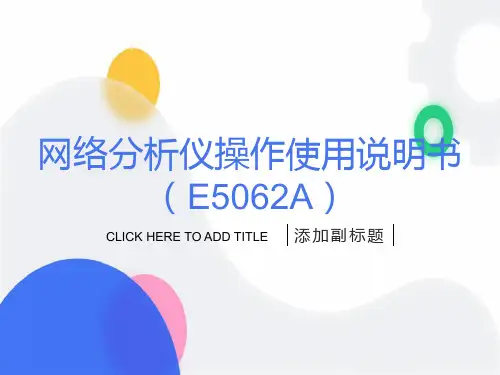

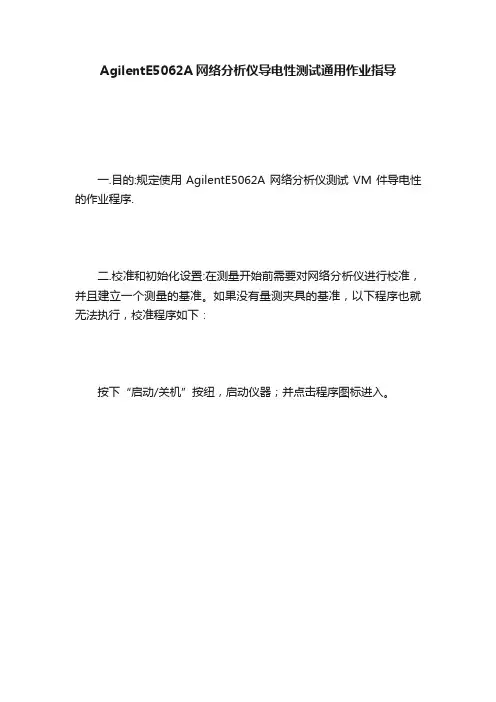
AgilentE5062A网络分析仪导电性测试通用作业指导一.目的:规定使用AgilentE5062A网络分析仪测试VM件导电性的作业程序.二.校准和初始化设置:在测量开始前需要对网络分析仪进行校准,并且建立一个测量的基准。
如果没有量测夹具的基准,以下程序也就无法执行,校准程序如下:按下“启动/关机”按纽,启动仪器;并点击程序图标进入。
2.按下“Reset”键清除之前设定的内容3.按下“Start”,输入1600MHz. 4.按下“Stop”,输入2100MHz.5.按下“CAL”进入校准菜单6.点击“CALKIT”键,选择“85033E”7.点击“CALIBRATE”选择“1-PORTCal”8.用数据线将端口1和校准工具连接起来(数据线须用胶带固定),装上“OPEN”,并点击相应菜单9.装上“SHORT”,并点击相应菜单10.最后再装上“LOAD”,并点击相应菜单,然后点击“DONE”键11.可以点击“SAVE/RECALL”和“SAVESTATE”,保存此校准过程,同样以后可以点击“SAVE/RECALL”键来调出此校准过程12.按下“MEAS”键,再点击“S11”13.按下“FORMAT”,再点击“LOGMAG”14.用数据线将端口1和校准工具连接起来(数据线和夹具均须固定)15.按下“Scale”键,选择“Scalediv”,输入“5×1”16.按下“DISPLAY”键,注意不可有其他物品太靠近夹具,避免受到外部因素干扰17.点击“DATA(MEMORY”键18.选择“DATAANDMEMORY”键使记忆曲线和目前现实的曲线一同显现出来。
此时,你如果用手靠近夹具的话从屏幕上可以看到波形的偏移。
三.上下限设定选择“Marker”键,点击“Marker1”,转动旋钮使指针位于波形的波谷处,然后选择“Marker→RefMarker”将此设定为参考值选择“Marker2”输入“-50MHz”选择“Marker3”,输入“50MHz”将“RefMarkerMode”设为“OFF”记下Marker1、2、3所对应的频率值。

网络分析仪的校准分析仪如何操作网络分析仪可以分为标量(只包含幅度信息)和矢量(包含幅度和相位信息)两种分析仪。
标量分析仪曾一度因其结构简单,成本低廉而广泛使用。
矢量分析仪则可以供应更网络分析仪可以分为标量(只包含幅度信息)和矢量(包含幅度和相位信息)两种分析仪。
标量分析仪曾一度因其结构简单,成本低廉而广泛使用。
矢量分析仪则可以供应更好的误差校正和更多而杂的测量本领。
随着技术的进步、集成度和计算效率的提高、成本的降低,矢量网络分析仪的使用越来越普及。
网络分析仪校准;RF设备的校准常常需要把仪器定期送到经过认证的仪器校准试验室,以确保该仪器的运行符合生产商的规范。
试验室也往往把仪器的性能调整到某个标准,比如说国家标准和技术讨论院(NIST)所指定的标准。
网络分析仪也不例外。
它们也需要定期送到经过认证的试验室进行校准。
而且,假如要达到高精度,需要用户更频繁地进行校准。
用户校按时,需要依据网络分析仪校准套件中一系列校准标准或者是用户订立、用户定义的标准。
通过将已知的存储在网络分析仪的数据与依据校准标准所产生的测量数据进行比较,就可以得到一系列的修正系数。
在校准后测量中,这些修正系数就应用于数据中以补偿在前面讨论过的误差源。
用户校准的频率取决于很多因素。
包括所需的测试精度、环境因素以及DUT连接的可重复性。
通常情况下,网络分析仪每几个小时或每几天需要一次用户校准。
应依据验证标准、测量的不确定因素来源以及个人阅历来决议校准的频率。
本部分接下来讨论的校准为用户校准,请勿将其与我们推举的每年认证机构校准相混淆。
三个系列的校准常常用于网络分析仪的校准当中:1.短路,开路,负载,直通(SOLT)2.直通,反射,线性(TRL)3.使用外部自动化校准模块的自动校准。
—专业分析仪器服务平台,试验室仪器设备交易网,仪器行业专业网络宣扬媒体。
相关热词:等离子清洗机,反应釜,旋转蒸发仪,高精度温湿度计,露点仪,高效液相色谱仪价格,霉菌试验箱,跌落试验台,离子色谱仪价格,噪声计,高压灭菌器,集菌仪,接地电阻测试仪型号,柱温箱,旋涡混合仪,电热套,场强仪万能材料试验机价格,洗瓶机,匀浆机,耐候试验箱,熔融指数仪,透射电子显微镜。

网络分析仪的使用方法介绍网络分析仪使用说明书1 目的本使用说明书为规范矢量网络分析仪的操作,避免操作不当引起的仪器损坏;作为培训文件使公司技术人员了解本仪器的使用。
2 适用范围本使用说明书适用于公司范围内的所有Anglent E50系列矢量网络分析仪的使用(其他型号具有一定的实用价值,但最大区别在于按键位置以及功能方面有细小区别)。
3 主要职责3.1 各部门设备使用者负责实施设备一级保养工作。
3.2 各部门安排专人负责实施设备的定期保养管理,监督日常保养工作之实施。
3.3 对新进员工有必要学习此文件时进行培训学习。
4 仪器操作注意事项4.1 测试产品时,不能直接加电测试。
4.2 测试功放前,必须在频谱仪上检测过没有自激,才能用网络仪测其它指标。
4.3 防止有大的直流电加入,网络仪最大能承受10V的直流电。
4.4 防止过信号的输入。
4.4.1 网络分析仪的最大允许输入信号为20dBm。
4.4.2 输入信号大于10dBm时,应加相应的衰减器。
4.5 仪器使用前确保已接地。
网络分析仪概述网络分析仪是一种功能强大的测试测量的仪器仪表,只要按照流量正确使用和操作,可以达到极高的精度,它通过使用自身的信号源来进行比对和测量其他电子设备、电子元器件、电子零件、网络接头、电缆线等电气特性和性能参数是否符合标准和要求,能精确地测量入射波、反射波、传输波中的幅度和相位信息,通过比值测量法定量描述被测器件的反射和传输特性。
它的应用十分广泛,在很多行业都不可或缺,尤其在测量无线射频(RF)元件和设备的线性特性方面非常有用。
本文主要是针对网络分析仪自身的特点,介绍网络分析仪在使用过程中需要注意的使用步骤、使用要求、基本的校准方式以及如何使用它去执行测试任务等。
网络分析仪在正确使用的前提下,是某些最精确的射频仪器,典型的精度为± 0.1 dB和±0.1度。
它可以进行精确,可重复的RF测量,提供的配置和测量能力像他们应用范围一样广泛。
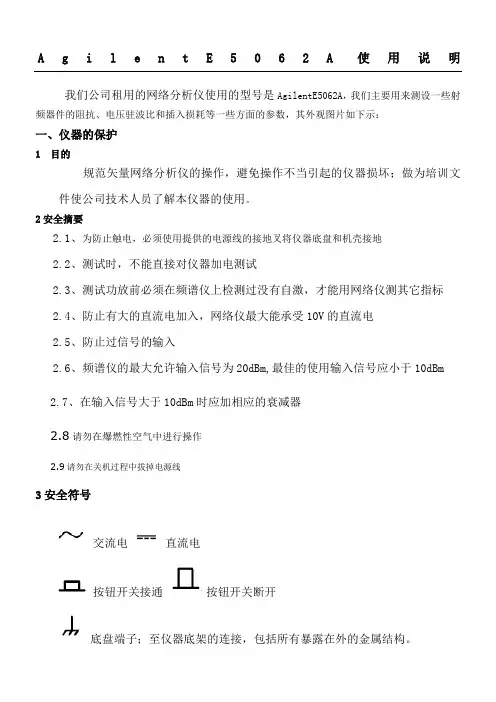
A g i l e n t E5062A使用说明我们公司租用的网络分析仪使用的型号是AgilentE5062A,我们主要用来测设一些射频器件的阻抗、电压驻波比和插入损耗等一些方面的参数,其外观图片如下示:一、仪器的保护1目的规范矢量网络分析仪的操作,避免操作不当引起的仪器损坏;做为培训文件使公司技术人员了解本仪器的使用。
2安全摘要2.1、为防止触电,必须使用提供的电源线的接地叉将仪器底盘和机壳接地2.2、测试时,不能直接对仪器加电测试2.3、测试功放前必须在频谱仪上检测过没有自激,才能用网络仪测其它指标2.4、防止有大的直流电加入,网络仪最大能承受10V的直流电2.5、防止过信号的输入2.6、频谱仪的最大允许输入信号为20dBm,最佳的使用输入信号应小于10dBm2.7、在输入信号大于10dBm时应加相应的衰减器2.8请勿在爆燃性空气中进行操作2.9请勿在关机过程中拔掉电源线3安全符号交流电直流电按钮开关接通按钮开关断开底盘端子;至仪器底架的连接,包括所有暴露在外的金属结构。
二、仪器的使用(红色的为我们需要使用的)2.1、面板介绍激励区标记/分析区选择读取位置 state01即可,并不需要重新设置。
三、对产品的测量(以二端口器件为例)选择state01步骤如下一端口接上标准的50欧的负载,再像如图的史密斯圆图一样位于标准的中心位置,说明校准完好,可以直接使用,否则就需要重新校准,步骤如前面所示;在对二端口进行测试时,将器件连好线,其中,S 参数的S11代表的是一端口的反射;S21代表的是从1端口发射信号、2端口接收信号。
S11可以测试的是阻抗和电压驻波比(VSWR ),S21可以测试的是1、2端口的插损\回损(Logmag )。
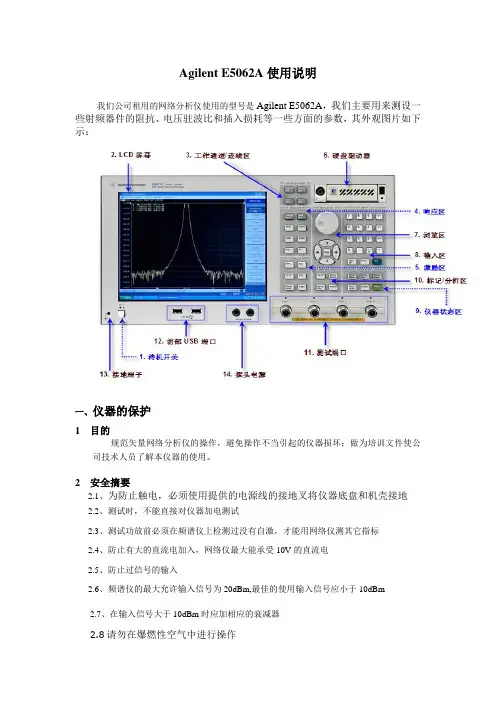
Agilent E5062A使用说明我们公司租用的网络分析仪使用的型号是Agilent E5062A,我们主要用来测设一些射频器件的阻抗、电压驻波比和插入损耗等一些方面的参数,其外观图片如下示:一、仪器的保护1目的规范矢量网络分析仪的操作,避免操作不当引起的仪器损坏;做为培训文件使公司技术人员了解本仪器的使用。
2 安全摘要2.1、为防止触电,必须使用提供的电源线的接地叉将仪器底盘和机壳接地2.2、测试时,不能直接对仪器加电测试2.3、测试功放前必须在频谱仪上检测过没有自激,才能用网络仪测其它指标2.4、防止有大的直流电加入,网络仪最大能承受10V的直流电2.5、防止过信号的输入2.6、频谱仪的最大允许输入信号为20dBm,最佳的使用输入信号应小于10dBm2.7、在输入信号大于10dBm时应加相应的衰减器2.8请勿在爆燃性空气中进行操作2.9请勿在关机过程中拔掉电源线3 安全符号交流电直流电按钮开关接通按钮开关断开底盘端子;至仪器底架的连接,包括所有暴露在外的金属结构。
二、仪器的使用(红色的为我们需要使用的)2.1、面板介绍按建名称功能描述Trace Next选择下一条迹线作为工作迹线。
此键每按一次,工作迹线就会从当前指定编号的迹线提高为迹线号较大的迹线。
)在可以定义测量参数和其他设置之前,迹线必须是工作迹线。
要更改迹线的设置,请使用此键首先使迹线成为工作迹线。
可以选择不同的S参数,例如从S11转到S12.Trace Prev选择上一条迹线作为工作迹线。
(此键每按一次,工作迹线就会从当前指定编号的迹线降低为迹线号较大的迹线。
)按建名称功能描述“Channel Max” 在工作通道窗口的常规显示和最大化显示之间进行更改。
“Meas”(测量)在屏幕右侧显示“Measurement”(测量)菜单。
通过操纵“Measurement”(测量)菜单,可以指定每条迹线的测量参数(S 参数的类型)。
“Format”(格式)在屏幕右侧显示“Format”(格式)菜单;可以选择测试的项目,例如回损\插损,驻波比、史密斯圆图等。
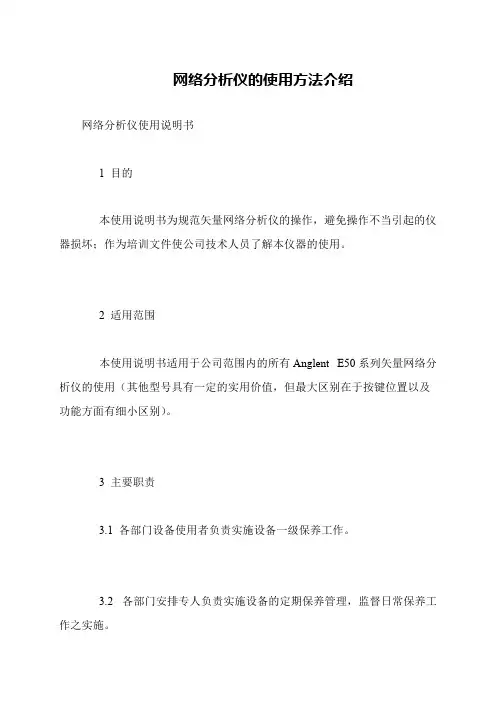
网络分析仪的使用方法介绍
网络分析仪使用说明书
1 目的
本使用说明书为规范矢量网络分析仪的操作,避免操作不当引起的仪器损坏;作为培训文件使公司技术人员了解本仪器的使用。
2 适用范围
本使用说明书适用于公司范围内的所有Anglent E50系列矢量网络分析仪的使用(其他型号具有一定的实用价值,但最大区别在于按键位置以及功能方面有细小区别)。
3 主要职责
3.1 各部门设备使用者负责实施设备一级保养工作。
3.2 各部门安排专人负责实施设备的定期保养管理,监督日常保养工作之实施。
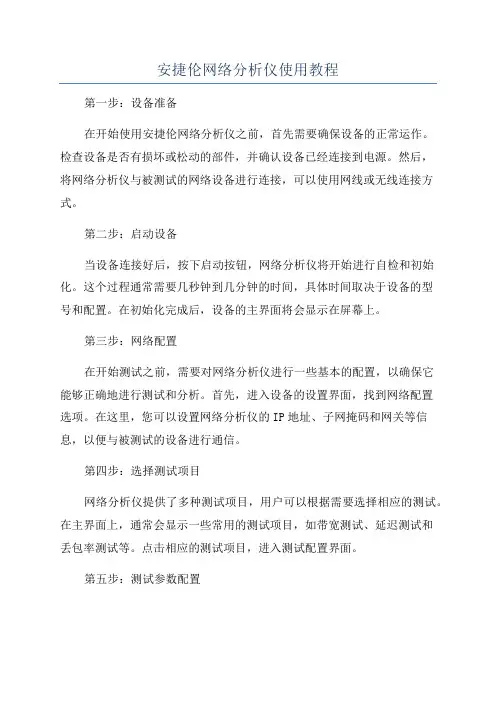
安捷伦网络分析仪使用教程第一步:设备准备在开始使用安捷伦网络分析仪之前,首先需要确保设备的正常运作。
检查设备是否有损坏或松动的部件,并确认设备已经连接到电源。
然后,将网络分析仪与被测试的网络设备进行连接,可以使用网线或无线连接方式。
第二步:启动设备当设备连接好后,按下启动按钮,网络分析仪将开始进行自检和初始化。
这个过程通常需要几秒钟到几分钟的时间,具体时间取决于设备的型号和配置。
在初始化完成后,设备的主界面将会显示在屏幕上。
第三步:网络配置在开始测试之前,需要对网络分析仪进行一些基本的配置,以确保它能够正确地进行测试和分析。
首先,进入设备的设置界面,找到网络配置选项。
在这里,您可以设置网络分析仪的IP地址、子网掩码和网关等信息,以便与被测试的设备进行通信。
第四步:选择测试项目网络分析仪提供了多种测试项目,用户可以根据需要选择相应的测试。
在主界面上,通常会显示一些常用的测试项目,如带宽测试、延迟测试和丢包率测试等。
点击相应的测试项目,进入测试配置界面。
第五步:测试参数配置在测试配置界面上,您可以设置一些测试参数,以满足您的具体需求。
例如,在带宽测试中,您可以选择要测试的端口、测试的时间和测试的数据包大小等。
在配置完成后,点击“确认”按钮,保存配置信息。
第六步:开始测试当测试参数配置完成后,点击“开始测试”按钮,网络分析仪将开始进行测试。
在测试过程中,您可以观察到测试结果的实时显示,包括带宽、延迟和丢包率等数据。
您还可以通过图表和表格等形式进行更详细的分析和解读。
第七步:分析测试结果当测试完成后,您可以进入结果分析界面,对测试结果进行进一步的分析和解读。
网络分析仪通常会提供一些分析工具,如折线图、柱状图和查找功能等,以帮助用户更好地理解和解决网络性能问题。
第八步:导出和保存数据在分析结果完成后,您可以选择将测试数据导出和保存,以备后续参考和分析。
网络分析仪通常支持多种导出格式,如CSV、PDF和TXT等。